掌握技巧!最新版QQ关闭小世界与看点的方法揭秘
最新版QQ如何关闭小世界或看点
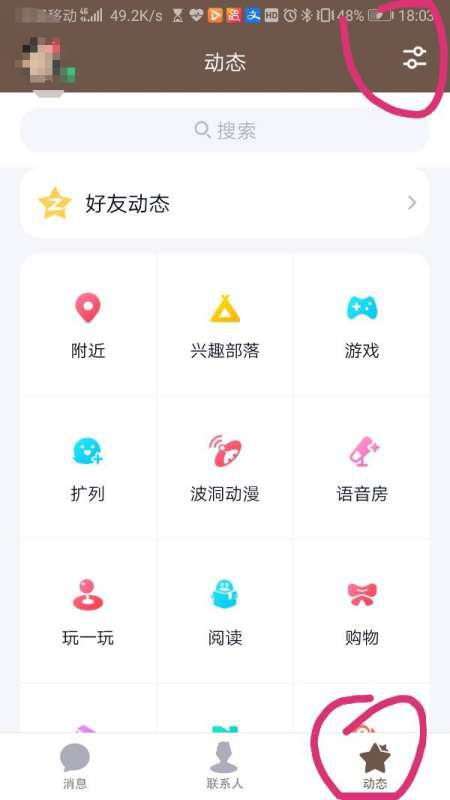
在最新版的QQ中,用户可以根据自己的需求关闭“小世界”或“看点”功能。这两个功能在QQ的底部导航栏和动态界面中占据一定位置,有些用户可能并不需要它们,希望将它们关闭以简化QQ的使用体验。以下是详细的操作步骤,帮助用户成功关闭“小世界”或“看点”。
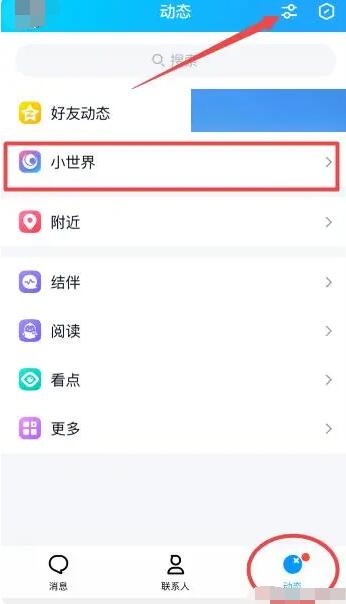
一、准备工作
在开始操作之前,请确保您已经安装了最新版本的QQ。如果您的QQ版本过旧,可能需要先进行更新。以下是具体的操作步骤,适用于安卓和iOS系统,操作基本一致。
二、关闭底部导航栏中的“小世界”
1. 打开QQ:
2. 进入头像菜单:
点击左上角的个人头像,进入菜单界面。
3. 进入设置界面:
在菜单界面中,点击左下角的“设置”选项。
4. 找到辅助功能:
在设置界面中,找到并点击“辅助功能”选项。
5. 设置主页底部导航栏:
在辅助功能选项中,找到并点击“主页底部导航栏设置”选项。
6. 关闭“小世界”:
在主页底部导航栏设置界面中,找到“小世界”选项,点击其旁边的“不显示”按钮。此时,底部的“小世界”按钮将不再显示,成功关闭。
三、关闭动态界面中的“小世界”
除了底部导航栏外,“小世界”还会出现在动态界面中。以下是关闭动态界面中“小世界”的具体步骤:
1. 进入动态界面:
在QQ首页,点击右下角的“动态”选项,进入动态界面。
2. 管理动态页面:
在动态界面的右上角,点击“管理”按钮。
3. 移除“小世界”:
在管理界面中,找到“小世界”选项,点击其右上角的删除按钮,将其从动态页面中移除。
4. 保存设置:
完成移除后,点击右上角的“完成”按钮,保存设置。此时,动态界面中的“小世界”将被成功关闭。
四、关闭“看点”功能
有些用户可能希望关闭的是“看点”功能,而不是“小世界”。以下是关闭“看点”的具体步骤,与关闭“小世界”类似,但需要选择不同的选项。
1. 打开QQ并进入设置界面:
打开QQ,点击左上角的个人头像,进入菜单界面,然后点击左下角的“设置”选项。
2. 找到辅助功能:
在设置界面中,找到并点击“辅助功能”选项。
3. 设置主页底部导航栏:
在辅助功能选项中,找到并点击“主页底部导航栏设置”选项。
4. 关闭“看点”:
在主页底部导航栏设置界面中,找到“看点”选项,点击其旁边的“不显示”按钮。此时,底部的“看点”按钮将不再显示,成功关闭。
五、注意事项
1. 关闭后的恢复:
关闭“小世界”或“看点”后,用户可以随时重新开启。只需按照上述步骤,将对应的选项设置为“显示”即可。
2. 版本差异:
不同版本的QQ可能在界面布局和选项命名上略有差异。如果上述步骤在您的QQ版本中无法完全对应,请根据实际界面进行调整。
3. 个性化设置:
除了关闭“小世界”和“看点”,用户还可以在QQ中进行其他个性化设置,如调整字体大小、设置聊天背景等,以提升使用体验。
4. 信息保护:
在关闭不需要的功能的同时,用户还可以关注QQ中的个人信息保护设置。例如,可以在隐私设置中关闭个性化广告和推荐内容,以减少不必要的打扰。
六、用户反馈
一些用户在尝试关闭“小世界”或“看点”后,可能会遇到一些问题,如关闭后仍然出现、操作无效等。这时,建议用户尝试重新操作,或检查QQ版本是否为最新。如果问题依旧存在,可以在QQ的设置中找到“帮助与反馈”选项,向QQ官方反馈问题,寻求帮助。
七、总结
通过以上步骤,用户可以成功关闭最新版QQ中的“小世界”或“看点”功能。这一操作不仅简化了QQ的使用界面,还减少了不必要的打扰,提升了用户体验。同时,用户还可以根据自己的需求,随时重新开启这些功能。在使用QQ的过程中,用户还可以进行其他个性化设置,以满足不同的使用需求。希望本文能帮助用户更好地使用QQ,享受更加简洁、高效的社交体验。
- 上一篇: 怎样泡制出完美的碧螺春茶?
- 下一篇: 烹制冬瓜薏米排骨汤的简易指南
新锐游戏抢先玩
游戏攻略帮助你
更多+-
02/07
-
02/07
-
02/07
-
02/07
-
02/07









